Hoe Gmail op een iPad in te stellen
De iPad kan een goede vervanging zijn voor een desktop- of laptopcomputer, en een van de gebieden waar hij echt uitblinkt, is het beheren van uw e-mails. De standaard Mail-app op de iPad kan worden geconfigureerd om zowel berichten te verzenden als te ontvangen van een aantal populaire gratis e-mailproviders, waaronder Gmail.
Hoe Gmail-e-mail op de iPad te krijgen
Deze tutorial gaat ervan uit dat je al een Gmail-account hebt, je het juiste adres en wachtwoord daarvoor weet en dat je verbonden bent met internet op de iPad. U kunt dit artikel lezen om te leren hoe u uw iPad met internet kunt verbinden.
U kunt problemen ondervinden tijdens het instellen van uw account als u authenticatie in twee stappen heeft ingeschakeld voor uw Gmail-account. Als je tweestapsverificatie hebt ingeschakeld, moet je een applicatiespecifiek wachtwoord voor je account maken en dat wachtwoord gebruiken bij het instellen van je Gmail-account op de iPad. Lees hier hoe u een toepassingsspecifiek wachtwoord kunt krijgen. Zodra u het wachtwoord bij de hand heeft dat uw Gmail-account vereist, kunt u onze onderstaande gids volgen.
Stap 1: Raak het pictogram Instellingen aan .

Stap 2: Selecteer de optie E-mail, contacten, agenda's aan de linkerkant van het scherm.

Stap 3: Raak de knop Account toevoegen aan .
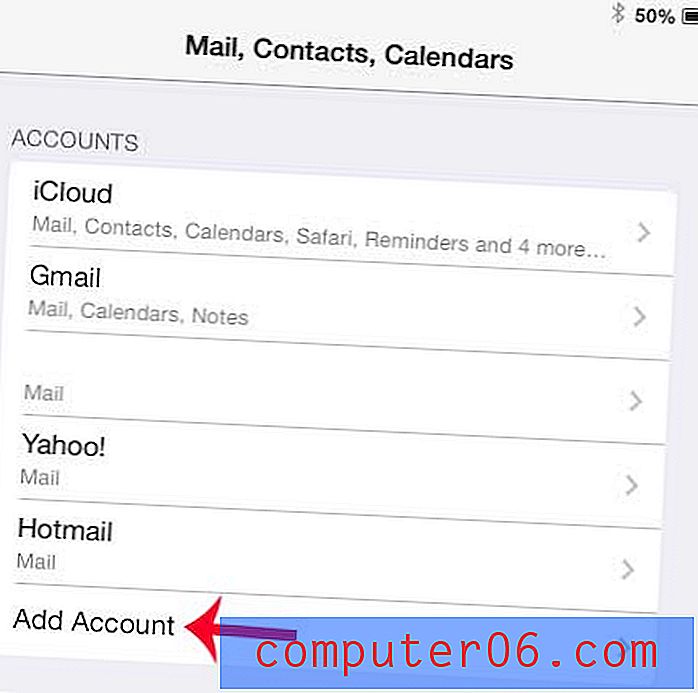
Stap 4: Selecteer de Google- optie.
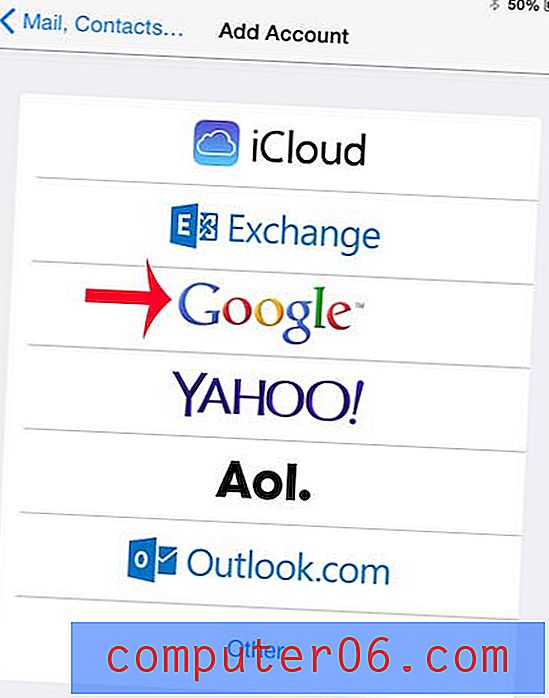
Stap 5: Voer uw naam, e-mailadres en wachtwoord in hun respectievelijke velden in en raak vervolgens de knop Volgende aan .
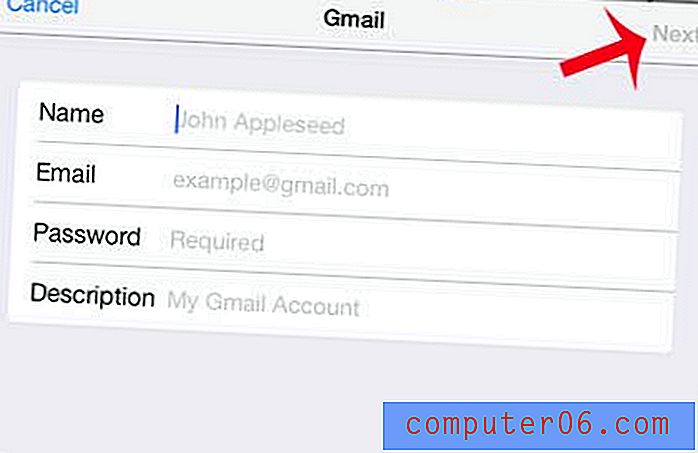
Stap 6: Selecteer de andere items die u op uw iPad wilt synchroniseren en raak vervolgens de knop Opslaan aan .
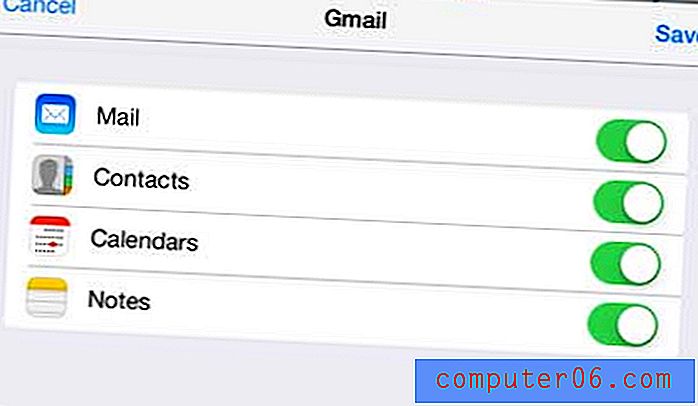
Als u zich zorgen maakt over de beveiliging van informatie op uw iPad, kunt u overwegen een toegangscode in te stellen. Het is een handige manier om te voorkomen dat ongewenste gebruikers uw informatie zien en het voegt slechts een klein beetje ongemak toe.



